文章详情页
怎么在Windows10中用你的声音打字?Windows10中用你的声音打字方法介绍
浏览:3日期:2022-07-03 13:30:05
如何在Windows10中启用听写和语音识别?如果您厌倦了用键盘打字,输入文本就像在Windows10中使用语音一样简单。操作系统包括内置的语音识别和听写功能。但是很多用户不知道怎么设置?下面小编就为大家详细的介绍一下!
Windows10中用你的声音打字方法
Microsoft的听写软件是使用Windows+h键盘快捷键在Windows10中快速编写文本的有用方法。但它可能尚未在您的系统上默认启用,因此您可能需要快速浏览设置以启用它。
首先打开Windows设置。为此,请打开“开始”菜单并单击齿轮图标。您也可以通过按键盘上的Windows+i到达那里。
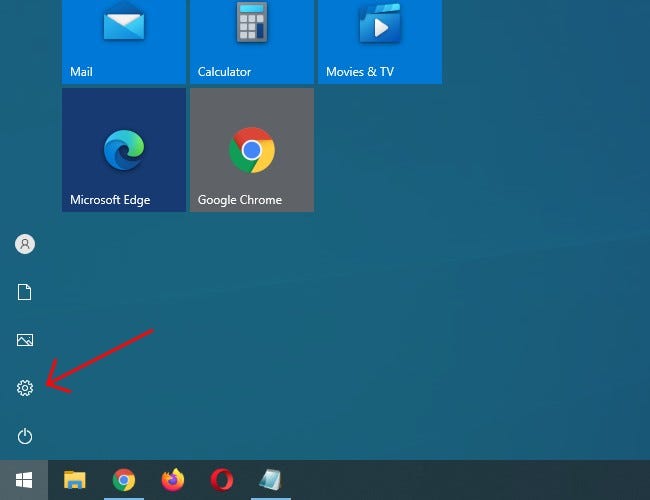
在设置中,单击“轻松访问”。
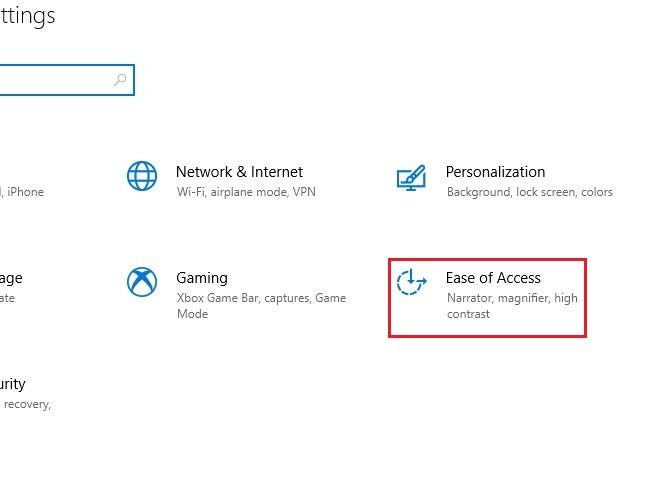
在左侧窗格中,向下滚动并单击侧栏中的“语音”。在语音设置下,单击位于“打开语音识别”下方的开关。它应该切换到“开”位置。
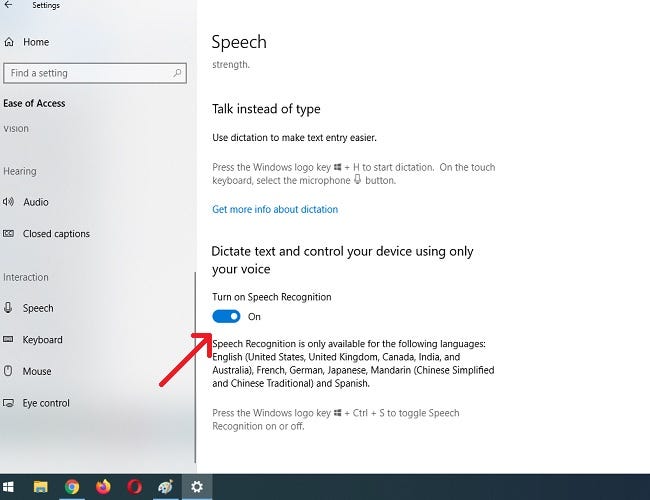
请记住,语音识别仅支持几种语言,包括英语、法语、德语、西班牙语、普通话和日语。要快速执行此操作,请按Windows+Ctrl+s立即打开或关闭语音识别。
当您第一次打开语音识别时,您需要将其设置为识别您的声音。
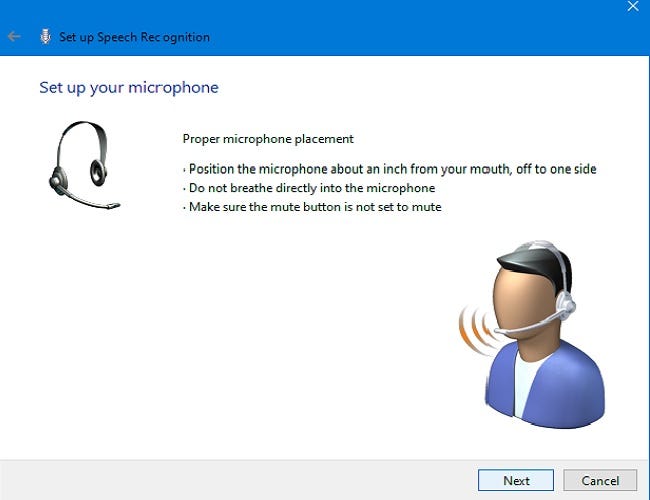
要执行初始麦克风设置,请连接头戴式麦克风、桌面麦克风或其他外围麦克风。然后按照屏幕提示选择和校准您的麦克风。我们建议将耳机麦克风用于听写软件。
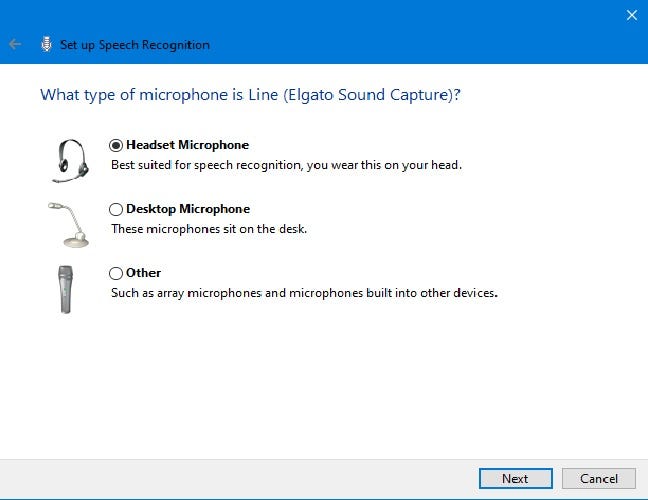
连接耳机后,对着麦克风说出屏幕上的短语,系统将捕捉您的声音并在使用程序时识别它。
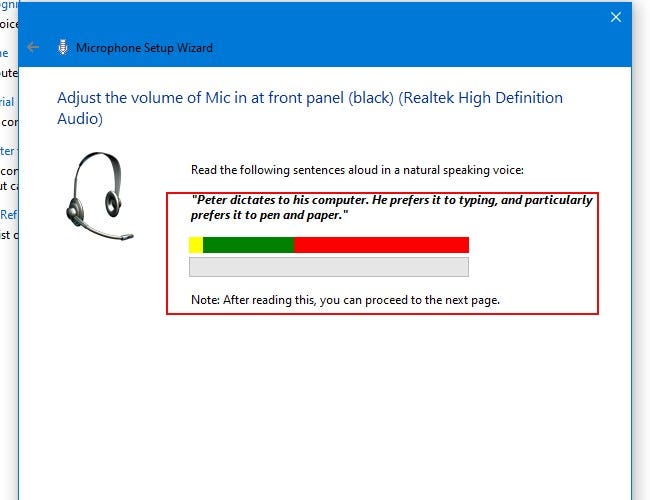
最后选择是否允许计算机查看文档和电子邮件以帮助它提高语音识别的准确性。
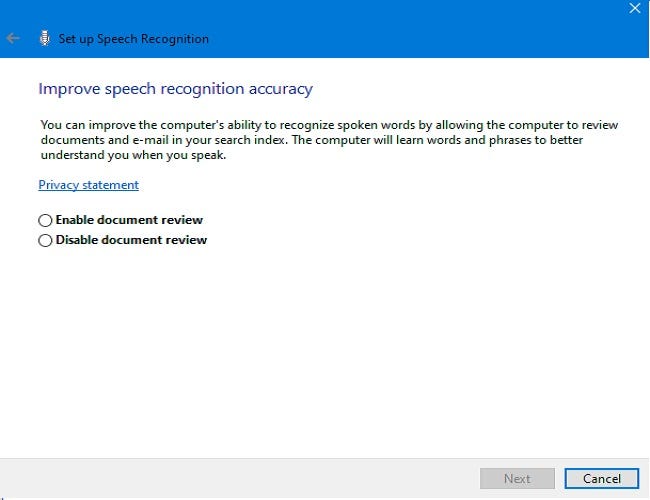
标签:
Windows系统
相关文章:
1. Win10不得不知的10个使用技巧2. 用安全模板加强Windows的安全3. deepin20桌面图标样式怎么修改? deepin更换图标主题的技巧4. Mac版steam错误代码118怎么解决?Mac版steam错误代码118解决教程5. 统信uos操作系统怎么激活? 统信UOS系统家庭版激活教程6. Win10搜索不到到Wifi怎么办?Win10搜索不到到Wifi的解决办法7. Win10蓝屏收集错误信息一直0%怎么办?8. Win10无法更新错误代码0x80070424怎么解决?9. Windows insider program member可以更新至Windows11吗?10. OPENBSD上的ADSL和防火墙设置配置
排行榜

 网公网安备
网公网安备